Taula de continguts
Ets un usuari d'Outlook que s'ha actualitzat recentment a la versió més recent? Us heu adonat que la barra de navegació s'ha mogut de la part inferior de la pantalla a la part esquerra de la finestra d'Outlook? És possible que aquest canvi us hagi agafat desprevingut, i és possible que el nou disseny sigui menys intuïtiu i més difícil d'utilitzar. Afortunadament, hi ha una manera de tornar a moure el panell de navegació a l'estil antic que hi ha a la part inferior de la pantalla, i estem aquí per mostrar-vos com.
En aquest article, us guiarem pas a pas. -passeu movent la barra de navegació des del costat esquerre fins a la part inferior de la pantalla a l'última versió d'Outlook. Amb aquest fàcil ajust, podeu millorar el vostre flux de treball i fer que la navegació pels vostres correus electrònics sigui molt fàcil. Per tant, aprofundim!
El motiu del moviment de la barra de navegació d'Outlook
El canvi en la ubicació de la barra de navegació des de la part inferior cap a l'esquerra es va deure a una actualització recent d'Oficina. L'objectiu d'aquest canvi era fer que el disseny fos més coherent amb la resta de la suite Office, com Outlook on the Web i Microsoft Teams, que també tenen una barra vertical amb un "App Rail" a l'esquerra.
La nova ubicació de la barra de navegació ofereix algunes opcions més, però ha rebut sentiments contradictoris per part dels usuaris. Si voleu que la barra de navegació es torni a moure a la part inferior, estem aquí per començar!
4 maneres de moure la barra d'eines d'Outlook d'un costat a un altre.Inferior
Comenceu el moviment mitjançant el registre
Podeu utilitzar l'Editor del registre per moure la barra de navegació des de la part superior esquerra cap a la part inferior a l'Outlook. Comença per:
1. Feu clic amb el botó esquerre al botó Inici i escriviu "regedit" a la barra de cerca. Premeu Intro per obrir la finestra de l'Editor del registre.

2. Navegueu a la ubicació següent a l'Editor: HKEY_CURRENT_USER\Software\Microsoft\Office\16.0\Common\ExperimentEcs\Overrides.

3. Feu clic amb el botó dret a la carpeta Anul·lacions i seleccioneu "Cadena nova" al menú desplegable. Anomena la nova cadena "Microsoft.Office.Outlook.Hub.HubBar" al menú contextual.
4. Feu doble clic sobre el valor de cadena acabat de crear per obrir-lo.
5. Quan aparegui el diàleg "Edita cadena", introduïu "False" al quadre Dades del valor.

6. Feu clic a "D'acord" per desar els canvis.
7. Reinicieu l'ordinador.
8. Obriu Outlook per veure si la barra de navegació s'ha mogut a la part inferior.
Utilitzeu l'opció d'Outlook
Si utilitzeu la darrera versió d'Outlook, Microsoft 365 MSO (versió 2211 Build 16.0. 15831.20098), podeu moure fàcilment la barra de navegació cap a la part inferior. Gràcies a una actualització recent, Microsoft ha afegit una opció que us permet fer-ho amb només uns quants clics. A continuació s'explica com:
- Obre Outlook i fes clic a "Fitxer" a l'extrem superior esquerre.
2. Seleccioneu "Opcions" i feu clic a "Avançat".
3. Desmarqueu l'opció "Mostra les aplicacions a Outlook" sota l'opció"Panels d'Outlook."

4. Feu clic a "D'acord" per desar els canvis.
5. Apareixerà un quadre de sol·licitud que us recordarà que heu de reiniciar l'aplicació perquè els canvis tinguin efecte. Feu clic a "D'acord".
6. Reinicieu Outlook i hauríeu de veure que la barra de navegació s'ha tornat a moure a la part inferior.
Aquest mètode es va afegir en una actualització recent (14 de desembre de 2022) i és una alternativa senzilla a l'ús de l'Editor del Registre.
Executar Outlook en mode segur
Una altra manera que podeu provar és executar Outlook en mode segur. Per començar, aquests són els vostres passos:
- Tanqueu Microsoft Outlook a l'ordinador.
2. Premeu la tecla Windows + la tecla R per obrir la finestra Executar, escriviu "outlook.exe /safe" i premeu Intro.
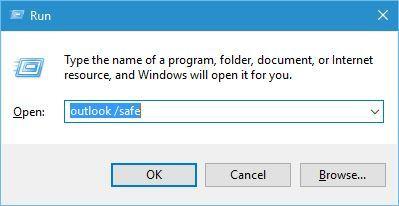
3. Seleccioneu l'opció predeterminada d'Outlook a la finestra "Tria un perfil" i feu clic a D'acord per obrir aquest perfil.
4. Desactiveu l'opció "Properament". Si no hi ha cap funció "Properament" a la pantalla, sortiu del mode segur a Outlook.
5. Torneu a iniciar Outlook i comproveu si podeu moure la barra d'eines des del costat cap a la part inferior.
Desactiveu l'opció "Prova-ho ara"

Microsoft havia ofert anteriorment una opció per tirar. tornar a la versió anterior amb la barra de menús a la part inferior quan va llançar la nova interfície d'usuari. Si encara teniu aquesta opció a l'Outlook, podeu utilitzar-la per solucionar aquest problema.
- Engegueu Microsoft Outlook i comproveu si el commutador "Prova-ho ara" està activat a la part superior.dreta.
- Si l'opció "Prova-ho ara" està activada, desactiveu-la immediatament.
- Outlook us demanarà que reinicieu l'aplicació. Feu clic a "Sí" per reiniciar-lo.
- Després de reiniciar, la barra de menús de navegació d'Outlook es desplaçarà de la posició esquerra a la part inferior.
Conclusió: moure la barra d'Outlook
La recent actualització d'Office per part de Microsoft Corporation va canviar la ubicació de la barra de navegació a Outlook des de la part inferior cap a l'esquerra. Tot i que el canvi pretenia fer que el disseny de la barra d'aplicacions sigui més coherent, molts usuaris van trobar que el nou disseny era menys intuïtiu i més difícil d'utilitzar.
La bona notícia és que hi ha diverses maneres de moure el panell de navegació cap a la part inferior. de la pantalla, com ara utilitzar l'opció d'Outlook, executar Outlook en mode segur i desactivar l'opció "Prova-ho ara". Seguir aquests senzills passos pot millorar el vostre flux de treball i fer que la navegació pels correus electrònics sigui molt fàcil!
Com puc accedir al quadre de diàleg Executar per fer canvis a la barra de navegació d'Outlook?
Premeu "Windows" tecla + "R" al teclat, que obrirà el quadre de diàleg Executar. Aquí podeu escriure ordres per accedir a diversos paràmetres i eines, com ara l'Editor del Registre.
On puc trobar l'opció per moure la barra de navegació d'Outlook de l'esquerra a la part inferior?
A Outlook, aneu a l'extrem superior dret de la finestra, feu clic a la icona d'engranatge o a la pestanya "Veure" i seleccioneu l'opció de la finestra emergent.llistes de menú amunt per personalitzar la posició de la barra de navegació.
Com puc crear un valor de cadena nou al Registre per moure la barra d'eines de navegació d'Outlook?
A la finestra del Registre, navegueu fins al clau de registre adequada relacionada amb Outlook, feu clic amb el botó dret a la clau, seleccioneu "Nou" i trieu "Valor de la cadena". Anomena el valor de la cadena nova i defineix-ne les dades segons la guia proporcionada per modificar la posició de la barra d'eines de navegació d'Outlook.
Què és la nova barra d'eines de navegació d'Outlook i en què es diferencia de l'antiga?
La nova barra d'eines de navegació d'Outlook és una versió millorada de la barra d'eines anterior, que ofereix millors opcions de personalització i una interfície més fàcil d'utilitzar. Amb aquesta actualització, els usuaris poden moure la barra d'eines a la seva posició preferida, com ara la part inferior de la pantalla.
Com puc mostrar la llista de carpetes a la barra d'eines de navegació d'Outlook?
A Outlook, feu clic a la icona d'engranatge o a la pestanya "Visualitza" a l'extrem superior dret i, a continuació, seleccioneu "Folder Panel" a les llistes de menú. Trieu "Normal" per mostrar la llista de carpetes a la barra d'eines de navegació d'Outlook.
Puc revertir els canvis fets a la barra d'eines de navegació d'Outlook si no m'agrada la nova posició?
Podeu revertir els canvis seguint els mateixos passos de la guia, però utilitzeu la configuració original. Alternativament, podeu restaurar el registre a un estat anterior si heu creat una còpia de seguretat abansfent els canvis.
Quines altres personalitzacions puc fer a la pàgina d'Outlook a més de moure la barra de navegació?
Podeu personalitzar diversos aspectes de la pàgina d'Outlook, com ara l'aspecte del panell de lectura , llista de missatges, panell de carpetes i esquemes de colors. Per accedir a aquestes opcions, feu clic a la icona d'engranatge o a la pestanya "Visualitza" a l'extrem superior dret i exploreu les llistes de menú obertes.
És segur modificar la posició de la barra d'eines de navegació d'Outlook mitjançant el registre de Windows?
Tot i que és possible modificar la posició de la barra d'eines de navegació d'Outlook mitjançant l'Editor del Registre, es recomana procedir amb precaució. Els canvis incorrectes al registre poden causar inestabilitat del sistema o altres problemes. Creeu sempre una còpia de seguretat del vostre registre abans de fer canvis i seguiu la guia amb cura.

